Insère un champ dans le dessin.
CHAMP (commande)
Jeux d'outils : . 
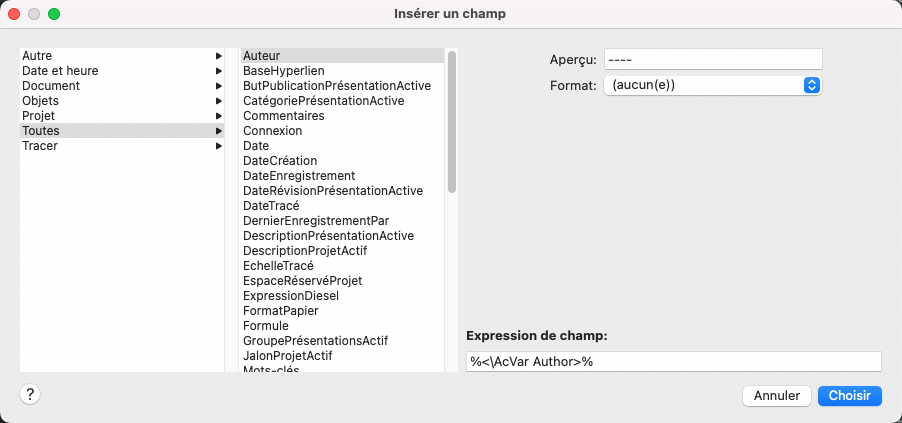
Résumé
Les fonctions disponibles varient en fonction de la catégorie de champ et du nom de champ sélectionnés.
Liste d'options
Les options suivantes s'affichent.
- Catégorie de champ
-
Définit les types de champ répertoriés dans la liste Noms de champs (Date et heure, Document et Objets, par exemple,
- Noms de champs
-
Répertorie les champs disponibles dans une catégorie. Sélectionnez un nom de champ pour afficher les options disponibles pour ce champ.
- Aperçu
-
Affiche la valeur courante du champ ou une chaîne vide (----) si la valeur est incorrecte.
Le libellé de cette option varie selon le nom de champ sélectionné. Par exemple, lorsque l'option Date est sélectionnée dans la liste des noms de champs, le libellé est Format et le format de date sélectionné s'affiche (par exemple, M/j/aaaa).
- Liste des formats
-
Répertorie les options disponibles pour l'affichage de la valeur du champ. Par exemple, les champs de date peuvent afficher le nom du jour, et les chaînes de texte peuvent être en majuscules ou en minuscules, ou peuvent utiliser la casse du titre ou encore une majuscule pour la première lettre. La valeur affichée dans la boîte de dialogue Champs reflète le format sélectionné.
- Expression de champ
-
Affiche l'expression sous-jacente au champ. Vous ne pouvez pas éditer l'expression d'un champ, mais vous apprendrez comment les champs sont construits en lisant cette section.
Options des champs de projet et de vue de présentation
- Projet
-
Indique le nom du projet.
Utilisez la liste déroulante pour choisir l'un des fichiers de données de projet chargés (DST) ou cliquez sur Charger projet pour charger un fichier de données de projet qui n'est actuellement pas chargé dans le Gestionnaire de projets.
- Arborescence de navigation du projet
-
Affiche une arborescence des présentations ou des vues de présentation dans le fichier de données de projet sélectionné (DST), à partir de laquelle vous pouvez sélectionner un élément pour le champ.
- Propriété
-
Affiche les propriétés disponibles en tant que champs pour l'élément sélectionné dans l'arborescence de navigation du projet.
Le comportement des champs de projet (les champs sélectionnés dans la catégorie de projet) est différent de celui des autres types de champs. Par défaut, les autres types de champs sont automatiquement mis à jour lorsque vous enregistrez le dessin ou lorsque vous utilisez la commande REGEN. Au contraire, les champs de projet enregistrent les dernières valeurs utilisées et affichent ces valeurs si les informations référencées par le champ de projet ne sont pas accessibles. Pour mettre à jour la valeur d'un champ de projet, utilisez la commande METTREAJOURCHAMP.
Options pour les champs EspaceRéservéProjet
- Type
-
Affiche la liste des champs d'espace réservé disponibles.
- Personnaliser
-
Lorsque l'option Type est définie sur Personnalisé, vous pouvez entrer le nom d'une propriété personnalisée.
Options pour les champs de la catégorie Objet
- Type d'objet nommé/Type d'objet
-
Lorsqu'ObjetNommé est sélectionné dans Noms de champs, répertorie les types d'objets nommés du dessin. Lorsqu'Objet est sélectionné, affiche le type d'objet sélectionné. Utilisez le bouton Sélectionner un objet pour fermer temporairement la boîte de dialogue et sélectionner un objet dans le dessin.
- Propriété/Nom
-
Lorsqu'ObjetNommé est sélectionné dans Noms de champs, répertorie le nom de tous les objets du dessin du type sélectionné. Lorsqu'Objet est sélectionné dans Noms de champs, répertorie les propriétés de l'objet sélectionné disponibles en tant que champs. Lorsqu'un bloc avec attributs est sélectionné, les noms d'attributs sont affichés dans la liste des propriétés.
Formule
Lorsque Formule est sélectionné dans Noms de champs, affiche une zone permettant de créer une formule à insérer dans un texte ou une cellule de tableau.
- Moyenne/Somme/Nombre
-
Lorsque Formule est sélectionné dans Noms de champs, ferme temporairement la boîte de dialogue Champ pour vous permettre de spécifier des cellules de tableau. Le résultat est ajouté à la formule.
- Cellule
-
Lorsque Formule est sélectionné dans Noms de champs, ferme temporairement la boîte de dialogue Champ pour vous permettre de spécifier une cellule de tableau. L'adresse de la cellule est ajoutée à la formule.
- Précision
-
Spécifie la précision des champs utilisant le format sélectionné. Sélectionnez Précision courante pour utiliser le paramétrage courant de la variable système LUPREC.
- Format supplémentaire
-
Affiche la boîte de dialogue Format supplémentaire.